如何制作Word封面
1、1、使用系统封面
在新版的Word中,提供了几款系统封面可供使用,点击插入——封面,即可将封面插入到文档中。
如图:
(注:本篇的重点,是自制封面的使用与保存)


2、2、自制封面尺寸
使用PS自制封面图片,A4纸的封面尺寸是595*842px,分辨率是72。
如图:

3、3、图片选材
可以自己添加填充颜色和元素,也可以从网上寻找图片来合成。本篇以选材为例,封面图可选取自己喜欢的图片加工合成。
如图:



4、4、特效合成
在PS中使用填充,画笔,渐变,滤镜等多种特效,将图片融合在一起,达到想要的效果。
如图:

5、5、插入图片
将制作完成的图片插入到Word第一页,调整位置和大小。
如图:


6、6、保存插图为封面
点击插入——封面——将所选内容保存到封面库,然后在封面的第一页就会有保存的封面了。
如图:

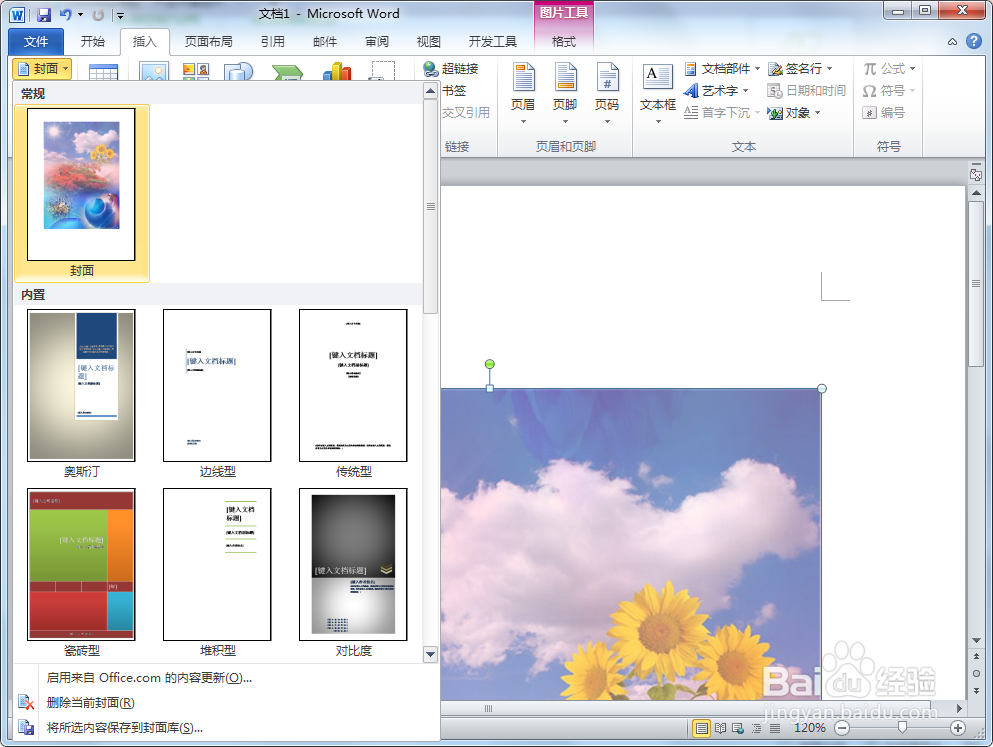
7、7、重复使用
打开文档,在封面插入点击第一项,就可以直接使用了。
如图:

声明:本网站引用、摘录或转载内容仅供网站访问者交流或参考,不代表本站立场,如存在版权或非法内容,请联系站长删除,联系邮箱:site.kefu@qq.com。
阅读量:172
阅读量:96
阅读量:52
阅读量:101
阅读量:23